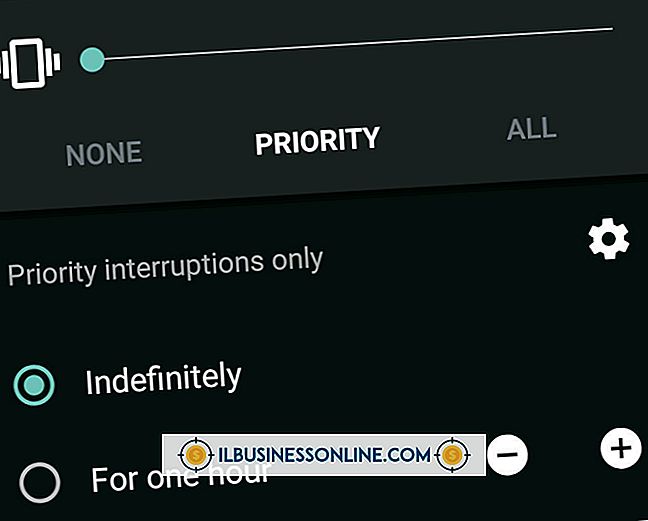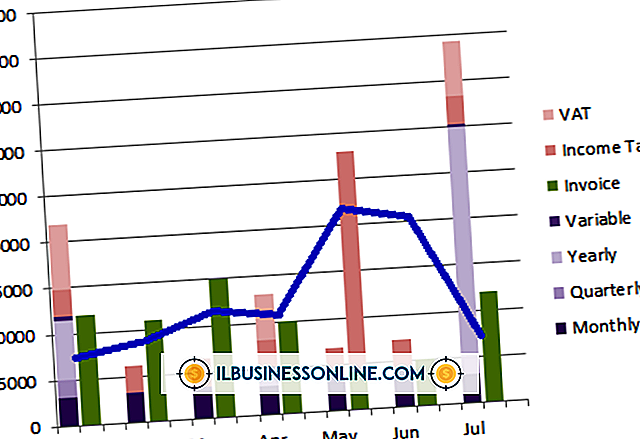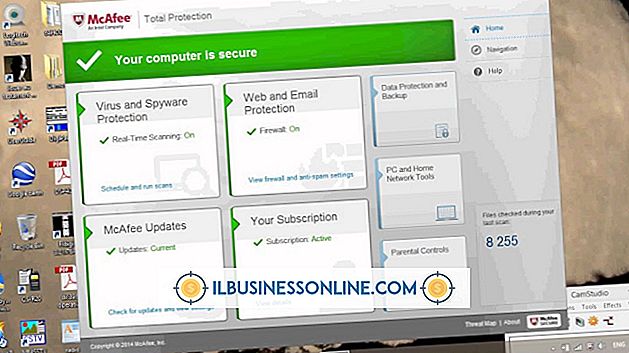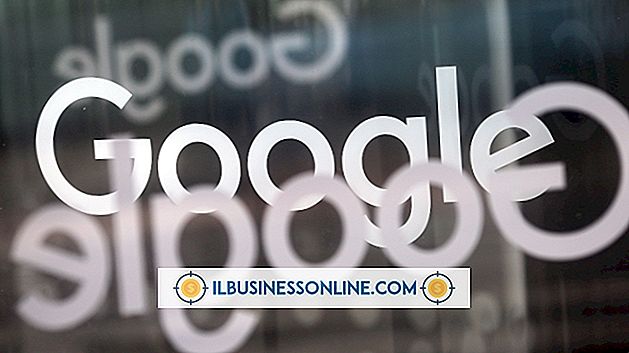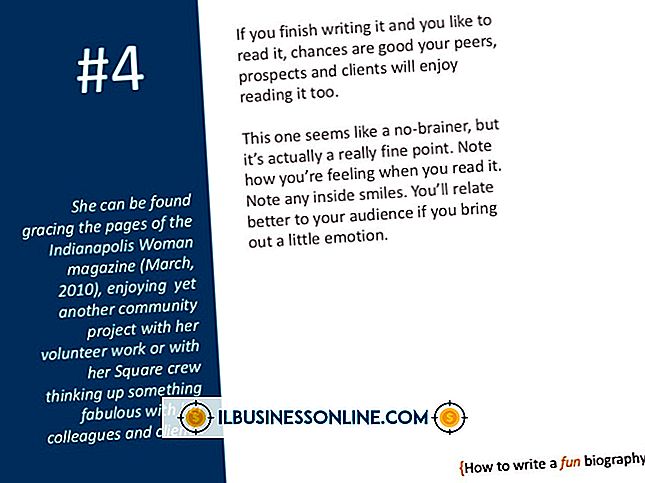Como desinstalar o McAfee Firewall sem um disco

O McAfee Firewall é fornecido com vários produtos de segurança da McAfee, incluindo o McAfee Total Protection e o McAfee AntiVirus Plus. Se o firewall estiver causando erros no sistema ou bloqueando os programas que você precisa executar, é possível desativá-lo ou desinstalá-lo. A menos que você planeje reinstalar o firewall, não será necessário o disco original. A McAfee desenvolveu uma ferramenta de remoção para apagar todos os vestígios do software do seu sistema se a remoção do firewall não funcionar corretamente.
Remoção padrão
1
Feche todos os programas em execução para garantir que eles não interfiram no processo de remoção.
2
Clique no canto inferior esquerdo no menu Iniciar do Metro e selecione "Pesquisar".
3
Escolha “Painel de Controle” na janela Aplicativos.
4
Selecione "Mais configurações" e escolha "Programas e recursos".
5
Selecione sua versão do McAfee na lista de programas instalados.
6
Clique em "Desinstalar".
7
Desmarque todas as caixas, exceto “Personal Firewall”, quando a janela do McAfee Security Center for exibida. Assegure-se de que “Personal Firewall” esteja marcado antes de prosseguir.
8
Clique em “Remover” e depois clique em “Remover” na janela de confirmação.
9
Aguarde até que o McAfee Security Center remova o firewall do seu sistema. Reinicialize seu sistema quando solicitado.
Ferramenta de remoção de produtos de consumo
1
Selecione “Pesquisar” no menu Iniciar do metrô.
2
Escolha "Painel de Controle" na lista de aplicativos disponíveis.
3
Escolha "Mais configurações" e selecione "Programas e recursos".
4
Selecione o seu produto da McAfee e clique em "Desinstalar".
5
Deixe todos os itens marcados, pois você removerá o McAfee e todos os seus componentes. Clique em "Remover".
6
Clique em "Remover" para confirmar e aguardar a desinstalação do McAfee.
7
Faça o download da Ferramenta de remoção de produtos de consumo da Etapa 2 do processo de remoção na página de suporte CPRT da McAfee.
8
Clique duas vezes no arquivo baixado para iniciar o processo de remoção. Concordar com o EULA e entrar no Captcha para fins de validação.
9
Digite seu nome de usuário e senha da McAfee, se solicitado.
10
Reinicie o computador quando vir a mensagem “CleanUp Successful”.
Gorjeta
- Se você quiser desativar o firewall temporariamente apenas para acessar programas ou sites específicos, clique duas vezes no ícone da barra de tarefas do McAfee. Escolha "Navegação" e selecione "Firewall". Selecione "Desligar". Repita o processo para ligar o firewall novamente.
Avisos
- Se você usar a Ferramenta de Remoção de Produtos de Consumo, a McAfee será completamente desinstalada do seu computador. Você deve ter o disco original ou o arquivo McAfee baixado para reinstalar o produto em seu sistema. Use esta ferramenta somente se o processo de remoção padrão não funcionar.
- Se você remover completamente a McAfee, instale um software antivírus antes de acessar a Internet para manter seu computador protegido contra vírus.